indesign如何安装字体?
方法一:在InDesign 2019中激活Adobe字体
1、在计算机上打开InDesign。它位于Mac上的“应用程序”文件夹中,以及Windows上的“开始”菜单中。InDesign的2019版本允许您直接在应用程序内激活数千种预许可的免费字体。[1]
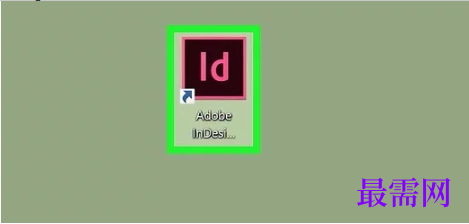
2、单击“字符”面板上的“ 查找更多 ”。如果没有看到该面板,请按⌘ Cmd+T(Mac)或Ctrl+T(PC)将其打开。“ 查找更多”按钮位于字体选择菜单的下方。[2]
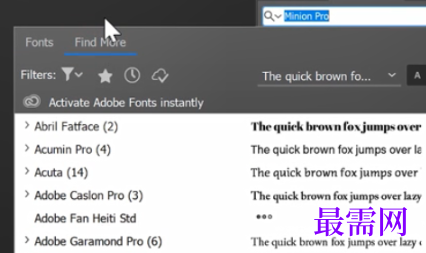
3、浏览字体列表。出现的字体都可以免费下载。通过将鼠标悬停在字体名称上,可以查看列表中每种字体的预览。[3]
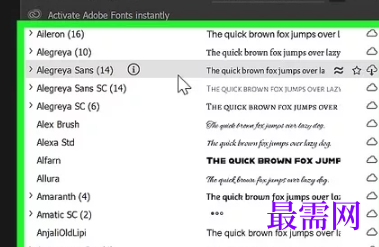
4、单击字体旁边的下载按钮。每个字体在其名称的右侧都有一个对应的云形图标。如果您看到一个字体旁边带有向下箭头的云形图标,则该字体尚未安装。单击图标下载。
准备在InDesign中使用字体时,云上的箭头将变为选中标记。
安装的字体还将在Illustrator 2019和其他各种Adobe应用程序中提供。
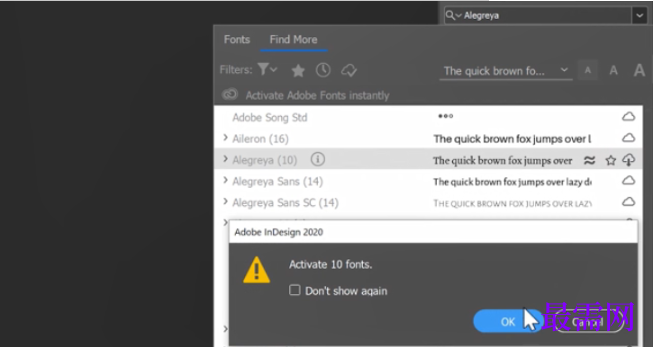
方法二:在Mac上下载新字体
1、将字体下载到您的计算机。许多网站托管免费字体,您可以下载这些字体供个人使用。您可以使用自己喜欢的搜索引擎查找此类网站并浏览其选择。找到字体后,单击“ 下载”按钮将其保存到计算机。一些流行的字体下载站点为https : //www.dafont.com,https://www.1001freefonts.com和https://www.myfonts.com。
InDesign支持以下字体类型:OpenType,TrueType,Type 1,Multiple Master和Composite。如果要下载的字体要求您在下载前选择一种格式,请选择其中一种格式。[4]
如果您的InDesign项目是商业性的(例如,广告,付费出版物,旨在产生收入的网站,社交媒体促销),则通常需要从字体的创建者处购买许可证。
2、关闭InDesign。安装字体之前,请先将工作保存在InDesign中,然后关闭该应用程序(如果尚未这样做)。
3、打开查找器 以Macfinder2.png标题的图像在Mac上。这是Dock上的两声笑脸。
4、浏览到包含您下载的字体的文件夹。默认情况下,下载的文件应保存到“ 下载”文件夹中。如果您下载的文件已压缩/压缩(通常以.zip结尾),请双击该文件以将其解压缩。
下载的字体通常以.otf或.ttf结尾。
5、双击字体文件。这将打开一个对话框窗口,显示字体预览。
6、点击安装字体。这是对话框窗口右下角的蓝色按钮。这将在Mac上安装字体。
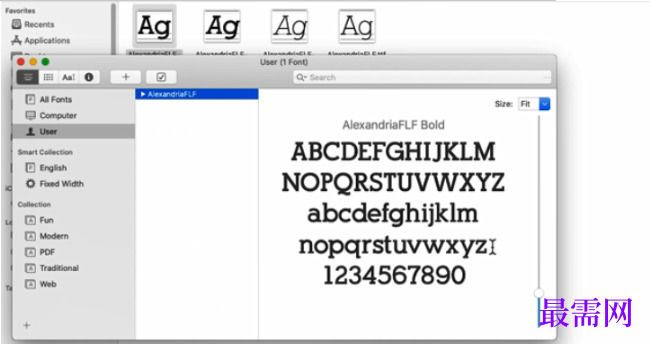
7、打开InDesign。您可以在“应用程序”文件夹中找到它。现在,您安装的字体将出现在“字符”面板上的“字体”菜单中。
您可以在InDesign中浏览字体




点击加载更多评论>>